プラグイン・マーケットプレイスでプラグインを検索、インストール、管理する方法
プラグインマーケットプレイスはONLYOFFICE Docsの便利な拡張機能を閲覧、インストールするための組み込みハブです。すべてのソリューションで利用可能で、ONLYOFFICE Desktop Editorsでも、手動でインストールすることなく簡単に新しいプラグインにアクセスできます。詳しくはこちらの記事をご覧ください。
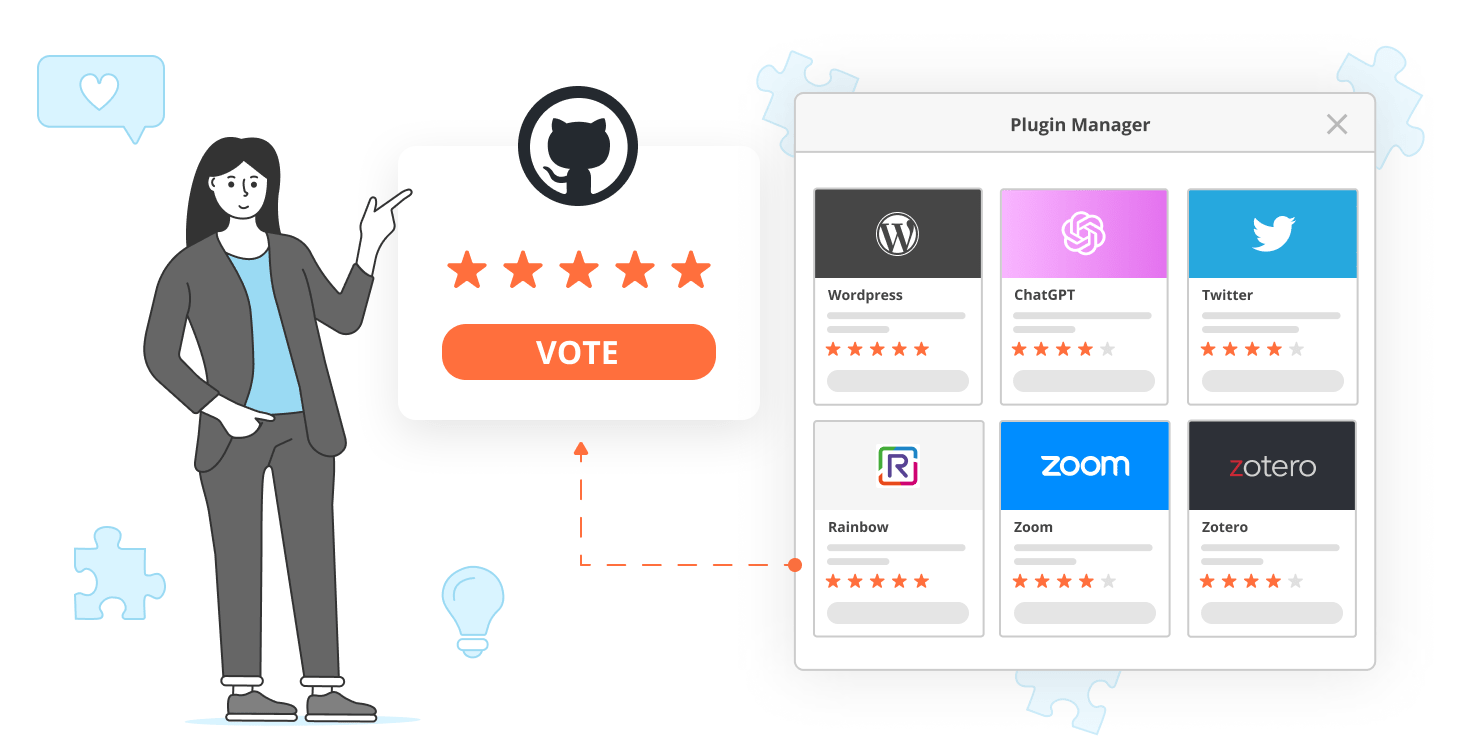
プラグインマーケットプレイスについて
プラグインマーケットプレイスは、利用可能なONLYOFFICE Docsプラグインのライブラリで、様々なサードパーティツールや統合されたサービスでデフォルトの機能を拡張するために、検索、フィルタリング、そしてエディタにプラグインをインストールすることができます。
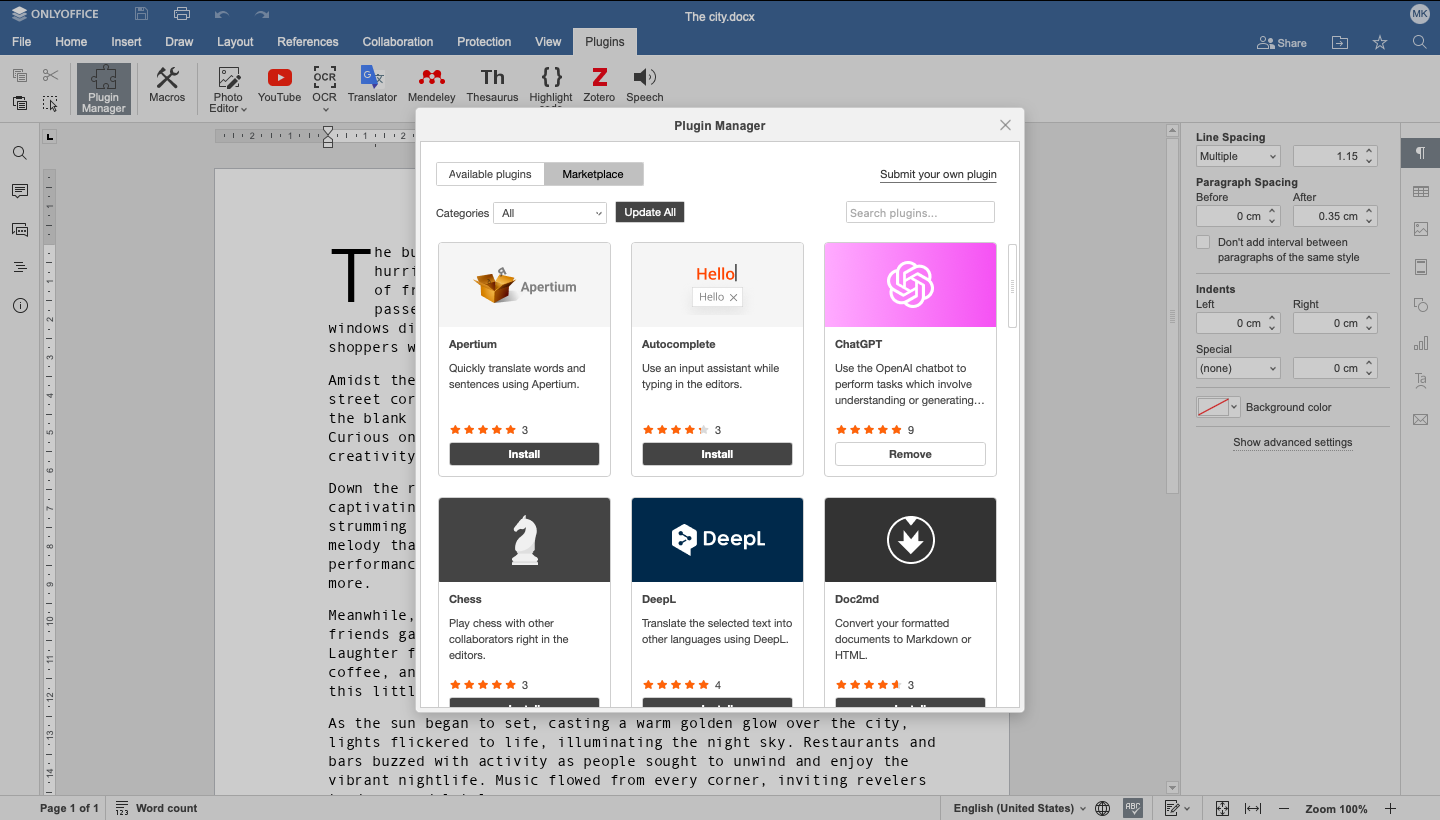
Photo Editorによる画像編集、Draw.ioによるチャート作成、YouTubeによる動画埋め込み、GoogleとDeepLによる翻訳、ChatGPTによるテキスト生成と分析、ZoomとJitsiによるビデオ会議などなど。
プラグインマーケットプレイスは、上部ツールバーのプラグインタブにあるプラグインマネージャーのマーケットプレイスセクションから利用できます。
プラグインの検索方法
プラグインマーケットプレイスでは、便利な検索ツールを使って利用可能なすべてのプラグインを調べることができます。
ONLYOFFICEで利用可能な全てのプラグインを閲覧するには、ライブラリをスクロールしてください。カテゴリーで絞り込んで検索することができます:おすすめ(Recommended)、開発者ツール(Developer tools)、仕事(Work)、娯楽(Entertainment)、コミュニケーション(Communication)、特殊能力(Special abilities)。
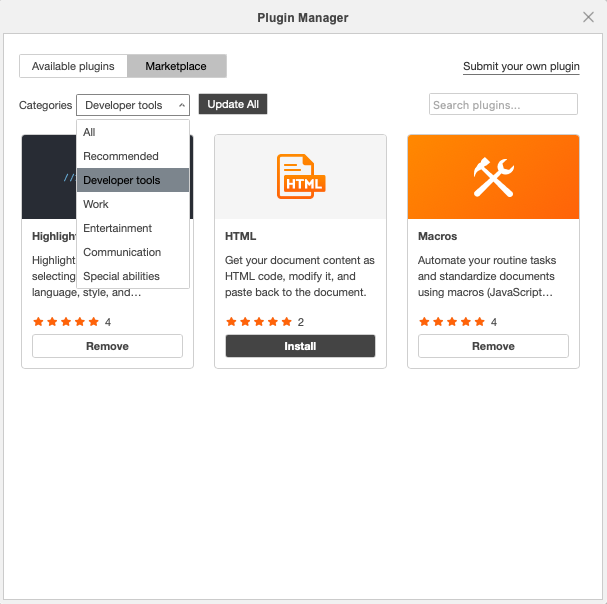
特定のプラグインを検索するには、検索バーを使って検索したいプラグインの名前を入力してください。入力している間、一致するオプションが自動的にリストに表示されます。

見つけたプラグインについての詳細を知りたい場合は、詳細なプラグインページを開くには、そのスニペットをクリックしてください。ここでは、説明やスクリーンショットを含む概要、評価、情報&サポートセクションの追加情報(バージョン、対応言語リスト、便利なリンクなど)を見ることができます。

プラグインのインストールと更新方法
インストールしたいプラグインを見つけたら、「インストール」ボタンをクリックしてください。インストールは自動で行われ、インストール後は「プラグイン」タブからプラグインにアクセスできます。
ONLYOFFICE Desktop Editorsでは、手動でプラグインをインストールすることもできます。デスクトップアプリにプラグインをインストールするすべての方法については、ガイドをご覧ください。
プラグインのアップデート方法
便利な新機能や必要な修正を追加するため、プラグインを頻繁に更新しています。プラグインに新しいアップデートがあると、そのスニペットに緑色のUpdateフレアが表示されます。マーケットプレイスからプラグインをアップデートするには、プラグインのページにあるアップデートボタンをクリックします。マーケットプレイスのトップページにある「Update all」ボタンをクリックすると、インストールされているすべてのプラグインを一度に更新することもできます。
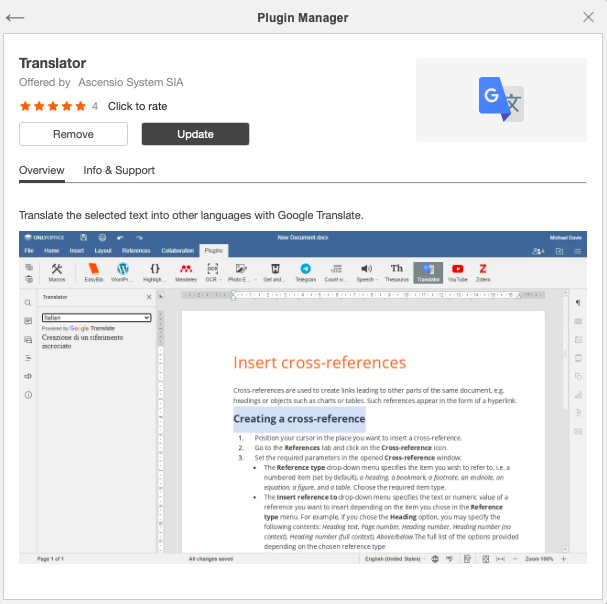
プラグインの評価方法
プラグインを評価することで、そのプラグインがどのようにタスクを実行しているのかを私たちや他のユーザーに理解してもらうことができます。評価は GitHub 経由で行うことができ、星をひとつから五つまでつけてディスカッションにコメントを追加することができます。
評価を追加すると、マーケットプレイスでのプラグインの全体的な評価に影響します。

独自のプラグインをマーケットプレイスに投稿する方法
独自のプラグインやアイデアを公開したい場合は、プラグインマーケットプレイスウィンドウの右上にある「独自のプラグインを投稿する」リンクをクリックしてください。これにより、リクエスト投稿用の対応する GitHub ページにリダイレクトされます。
私たちはONLYOFFICE Docsのために独自のプラグインを作りたい開発者を歓迎します。独自のアプリを作成し、マーケットプレイスで紹介されたい場合は、専用のガイドをお読みください。
ONLYOFFICEの無料アカウントを登録する
オンラインでドキュメント、スプレッドシート、スライド、フォーム、PDFファイルの閲覧、編集、共同作業



